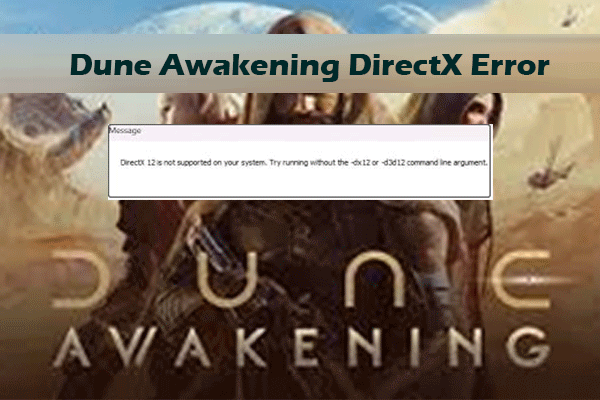با بیداری Dune وارد بتا عمومی خود می شود ، بیشتر و بیشتر بازیکنان مشتاقانه منتظر هستند تا خود را در این دنیای علمی پر از گرد و غبار و فتنه سیاسی غوطه ور کنند. با این حال ، برخی از کاربران هنگام راه اندازی بازی با یک پیام خطای ناامیدکننده DirectX روبرو می شوند و باعث می شود بازی به طور نادرست اجرا شود.
خطای Dune Awakening DirectX
خطای بیداری Dune DirectX 12 معمولاً در اثر سازگاری با سیستم یا سخت افزار شما با نسخه یا سطح ویژگی DirectX مورد نیاز بازی ایجاد می شود. این خطا در اصل به شما می گوید ، “من به پشتیبانی گرافیکی قدرتمند تری نیاز دارم ، اما تنظیم فعلی شما نمی تواند آن را به من بدهد.”
پیام های خطای متداول عبارتند از: خطای بیداری Dune DirectX 12 در سیستم شما پشتیبانی نمی شود و بازی پس از راه اندازی یک صفحه سیاه را خراب می کند یا نمایش می دهد. در اینجا دلایل متداول وجود دارد.
- عدم تطابق نسخه DirectX: بیداری Dune به سطح ویژگی DirectX 12_2 نیاز دارد. اگر کارت گرافیک یا درایور شما از این سطح پشتیبانی نمی کند ، یک پیام خطا ظاهر می شود.
- درایور گرافیکی منسوخ: اطمینان حاصل کنید که آخرین درایورهای کارت گرافیک NVIDIA یا AMD را نصب کرده اید. برخی از نسخه ها (مانند HotFix 576.66 Nvidia) به طور خاص مشکلات ثبات مربوط به بیداری Dune را برطرف می کنند.
- بروزرسانی ناقص ویندوز: برخی از ویژگی های DirectX به آخرین بروزرسانی ویندوز 10 یا 11 نیاز دارند. اطمینان حاصل کنید که سیستم شما کاملاً به روز شده است.
- تداخل کارت گرافیک یکپارچه: اگر از دسک تاپ استفاده می کنید ، توصیه می شود کارت گرافیک یکپارچه CPU را در BIOS خاموش کنید تا از درگیری با کارت گرافیک گسسته جلوگیری کنید.
- مشکل نصب بازی: برخی از بازیکنان دریافتند که پرونده DLL از پوشه بازی گم شده است و باعث راه اندازی آن نمی شود. می توانید سعی کنید یکپارچگی پرونده بازی را از طریق Steam تأیید کنید تا این مشکل را برطرف کنید.
نحوه رفع خطای اتصال Nightreign حلقه Elden در ویندوز
نمی توانید خطای اتصال Nightreign حلقه Elden Ring را در ویندوز برطرف کنید؟ وحشت نکنید. در این پست می توانید راه حل هایی پیدا کنید.
بیشتر بخوانید
رفع 1: بیداری Dune را به عنوان مدیر اجرا کنید
مجوزهای کافی نمی تواند منجر به خطای Dune Directx شود. در این حالت ، شما می توانید این بازی را به عنوان سرپرست انجام دهید تا مجوزهای بیشتری اعطا کنید. در اینجا مراحل است.
مرحله 1: نوع بیداری تپه در کادر جستجوی ویندوز ، روی آن کلیک راست کرده و انتخاب کنید مکان فایل را باز کنیدبشر
مرحله 2: روی پرونده .exe راست کلیک کرده و انتخاب کنید خواصبشر
مرحله 3: به سازگاری برگه و جعبه را برای این برنامه را به عنوان مدیر اجرا کنیدبشر
مرحله 4: در آخر ، کلیک کنید درخواست کردن > خوب برای تأیید تغییر

نحوه بارگیری KB5058411 و اگر KB5058411 نصب نکند چه می شود
چه خبر در ویندوز 11 KB5058411؟ چگونه آن را بارگیری و نصب کنیم؟ اگر KB5058411 نصب نکند ، چه می شود؟ همه پاسخ ها در اینجا هستند.
بیشتر بخوانید
رفع 2: بیداری Dune را در درایور گرافیکی اختصاصی اجرا کنید
کارتهای گرافیکی گسسته (مانند NVIDIA یا AMD) دارای GPU و حافظه ویدیویی اختصاصی هستند که می توانند جلوه های گرافیکی پیچیده و وضوح بالاتر را تحمل کنند. اجرای بیداری Dune روی کارت گرافیک گسسته می تواند عملکرد و ثبات بازی را بهبود بخشد.
مرحله 1: فشار دهید برنده + من کلیدهایی برای باز کردن تنظیمات برنامه
مرحله 2: کلیک کنید سیستم > نمایش > تنظیمات گرافیکیبشر
مرحله 3: زیر یک برنامه را برای تنظیم اولویت انتخاب کنید، کلیک کنید مرور کردن برای انتخاب بازی.
مرحله 4: روی گزینه بازی کلیک کنید و روی آن ضربه بزنید گزینه دکمه
مرحله 5: در پنجره پاپ آپ ، تیک بزنید کارایی، و سپس کلیک کنید پس انداز کردنبشر
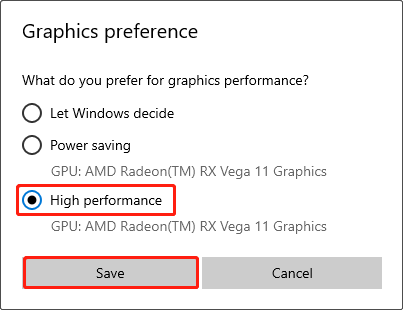
رفع 3: اجازه دهید بیداری تپه از طریق فایروال
فایروال ممکن است بازی را برای ویروس اشتباه کرده و عملکرد آن را محدود کند و باعث این خطا شود. بنابراین ، برای رفع آن ، باید بازی را از طریق فایروال اجازه دهید. در اینجا نحوه انجام آن آورده شده است.
مرحله 1: باز کنید صفحه کنترل و دیدگاه را به نمادهای بزرگبشر
مرحله 2: کلیک کنید ویندوز مدافع فایروال > از طریق فایروال Windows Defender یک برنامه یا ویژگی اجازه دهیدبشر
مرحله 3: کلیک کنید تنظیمات را تغییر دهید > برنامه دیگری را مجاز کنید برای افزودن پرونده EXE DunesandBox-Win64-حمل و نقل به لیست.
مرحله 4: بازی را پیدا کنید و جعبه ها را در زیر تیک بزنید خصوصی وت عمومی ستون ها
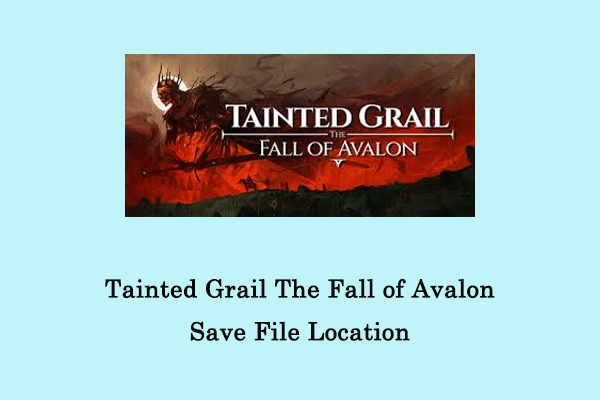
راهنمای یافتن Grail لکه دار سقوط محل پرونده Avalon Save File
از کجا می توان Grail لکه دار را پیدا کرد که سقوط Avalon Save File را پیدا کنید؟ چگونه می توان پرونده های ذخیره را بازیابی کرد؟ در این مقاله می توانید پاسخ هایی پیدا کنید.
بیشتر بخوانید
رفع 4: فایلهای ویژوال C ++ را نصب کنید
برخی از بازی های در مقیاس بزرگ با استفاده از محیط توسعه ویژوال C ++ مایکروسافت ساخته شده اند. این نرم افزار برای اجرای صحیح به نسخه های خاص کتابخانه های زمان اجرا C ++ متکی است.
مرحله 1: برای یافتن این سایت به این سایت مراجعه کرده و در لیست پایین بروید آخرین Microsoft Visual C ++ قابل توزیع قابل توزیع نسخه بخش
مرحله 2: هر دو پرونده X86 و X64 Visual C ++ را بارگیری و نصب کرده و آنها را نصب کنید.
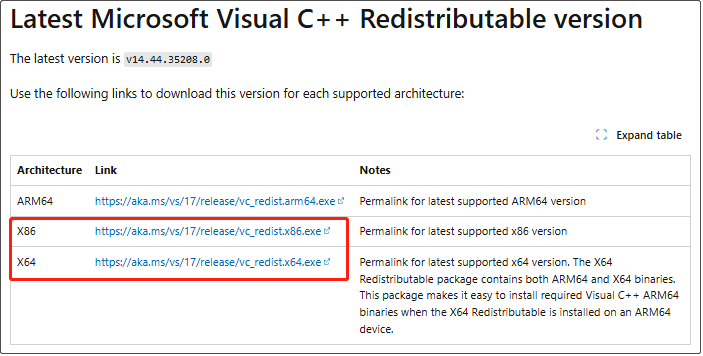
مرحله 3: رایانه شخصی خود را مجدداً راه اندازی کنید. بازی را راه اندازی کنید و ببینید مشکل حل شده است یا خیر.
نکات:
بازیابی اطلاعات قدرت minitool رایگانبرای بارگیری کلیک کنید100 ٪تمیز و ایمن
در یک کلام
این که آیا شما یک تازه کار هستید که به تازگی این بازی را انجام داده اید یا یک استراتژیست ارشد که آماده تسلط بر تپه ها است ، مشکلات فنی نباید مانع شما برای تجربه این بازی باشد. خوشبختانه ، شما می دانید که چگونه خطای Dune Awakening Playtest DirectX را برطرف کنید. امیدوارم این راه حل ها برای شما مفید باشد.
سایت محتوا مارکتینگ
برای دیدن مطالب آموزشی بیشتر در زمینه سخت افزار و نرم افزار اینجا کلیک کنید!